笔记本如何添加输入法 笔记本如何添加中文输入法
更新时间:2023-07-27 11:59:13作者:jiang
笔记本如何添加输入法,在现代社会中随着全球化的发展,中文输入法的需求越来越重要,无论是在工作中处理文件,还是在日常生活中与他人交流,拥有一款高效的中文输入法对于提高工作效率和便捷沟通具有重要意义。然而对于一些使用笔记本电脑的用户来说,他们可能会遇到一个问题:如何在笔记本上添加中文输入法?在本文中我们将详细介绍笔记本如何添加中文输入法,以帮助那些需要的用户快速解决这一问题。
方法如下:
1.我们先打开控制面板,每个电脑的控制面板可位置不一样。但都大同小异,我用windows+x组合键打开控制面板,如图所示
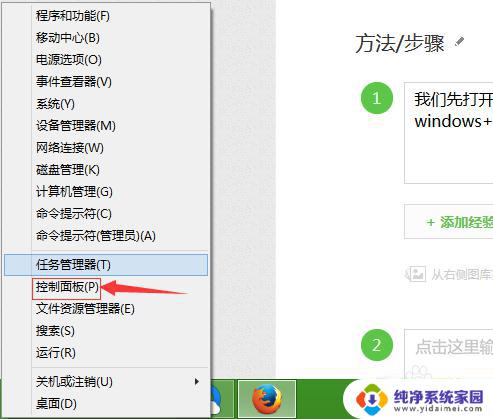
2.把查看方式改为类别,如图所示
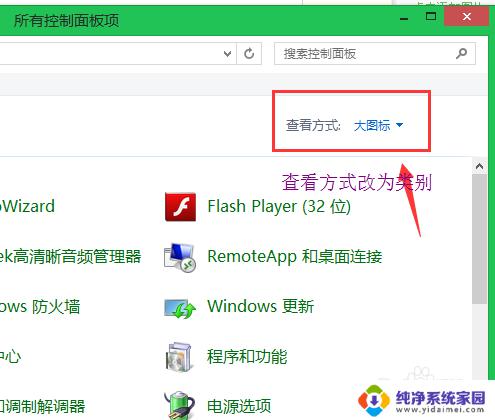
3.改为类别,如图所示
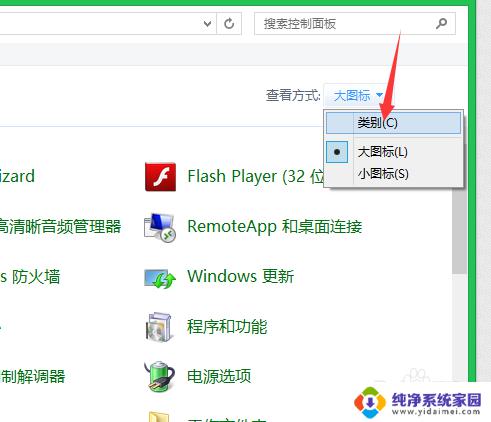
4.点击更换输入法,如图所示
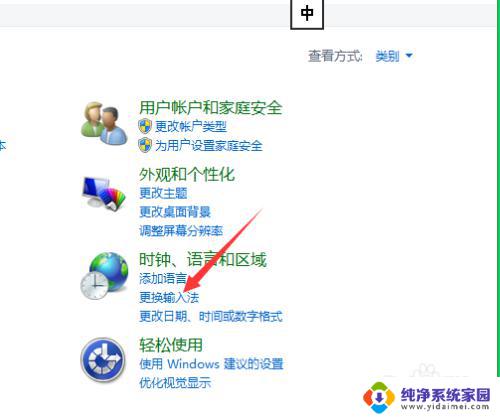
5.点击选项,如图所示
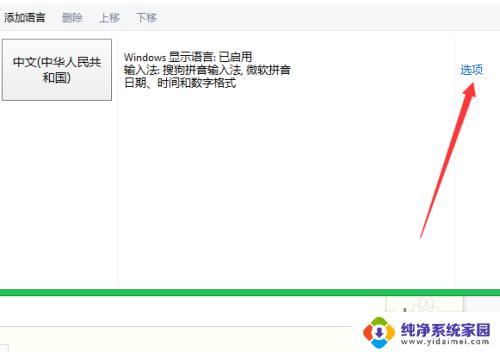
6.点击添加输入法,如图所示
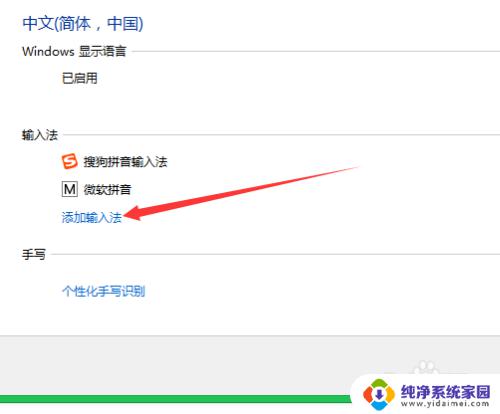
7.选择需要添加的输入法,点击添加大功告成如图所示
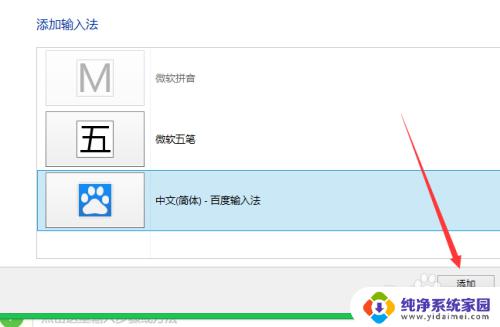
以上就是关于笔记本如何添加输入法的全部内容,如果您遇到了相同的情况,可以按照小编的方法解决。
- 上一篇: 苹果X如何正确关闭程序运行
- 下一篇: 电脑卡住没反应 电脑死机卡住无法操作怎么办
笔记本如何添加输入法 笔记本如何添加中文输入法相关教程
- 搜狗输入法如何添加五笔 电脑搜狗输入法五笔设置方法
- 笔记本电脑怎么改中文输入法 电脑输入法如何更改
- 笔记本电脑如何手写输入法 笔记本电脑支持手写输入吗
- 笔记本的输入法怎么调出来 电脑上如何切换中文输入法
- 笔记本怎么设置五笔输入法 电脑如何设置五笔输入法
- 新五笔输入法怎么打 电脑添加五笔输入法的方法
- 平板电脑怎么添加五笔输入法 iPad怎样开启五笔输入法
- 笔记本换输入法按什么键 如何切换输入法到英文
- 中文转换日语输入法 电脑添加日文输入法步骤
- 笔记本电脑如何设置默认输入法 电脑默认输入法设置方法
- 笔记本开机按f1才能开机 电脑每次启动都要按F1怎么解决
- 电脑打印机怎么设置默认打印机 怎么在电脑上设置默认打印机
- windows取消pin登录 如何关闭Windows 10开机PIN码
- 刚刚删除的应用怎么恢复 安卓手机卸载应用后怎么恢复
- word用户名怎么改 Word用户名怎么改
- 电脑宽带错误651是怎么回事 宽带连接出现651错误怎么办